wps表格如何插入形状并添加图片
2017-06-17
相关话题
wps表格在生活学习中起到越来越重要的作用,下面小编就为你介绍怎么在wps表格插入形状并添加图片的方法。
wps表格插入形状并添加图片的方法
1.打开WPS表格,插入心形图形
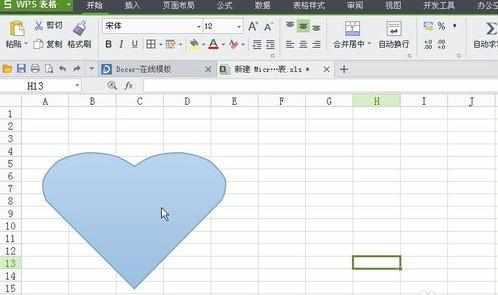
2.双击图形,弹出格式设置对话框,鼠标选择填充按钮

3.弹出填充效果对话框,鼠标点击图片按钮
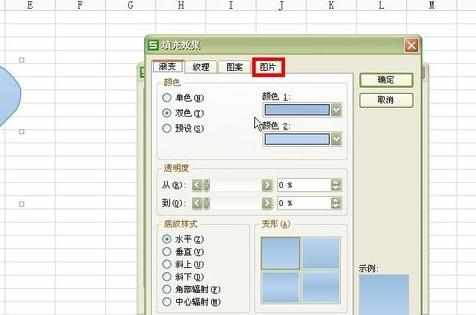
4.选择图片
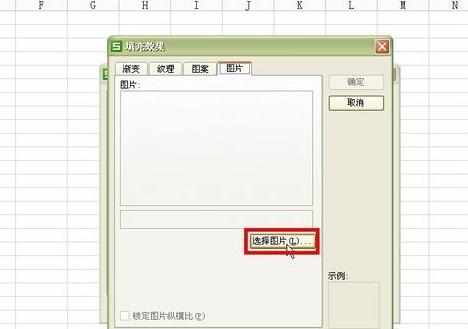
5.选中图片
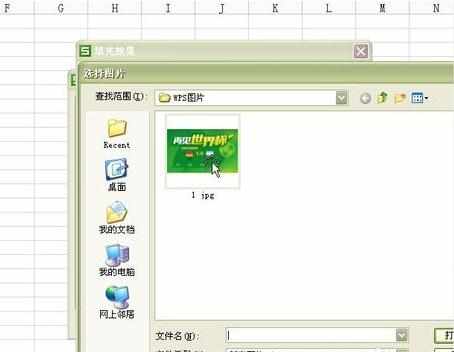
6.点击确定
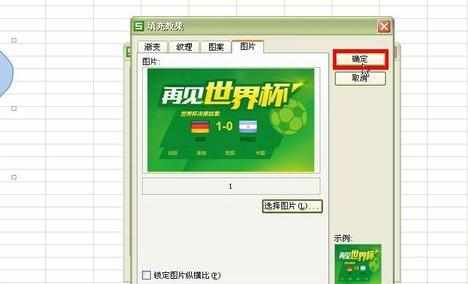
7.点击对象设置对话框确定

8.最终效果完成

wps表格在生活学习中起到越来越重要的作用,下面小编就为你介绍怎么在wps表格插入形状并添加图片的方法。
1.打开WPS表格,插入心形图形
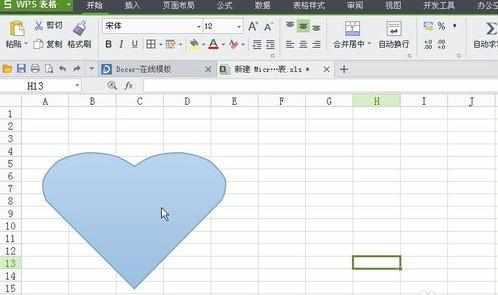
2.双击图形,弹出格式设置对话框,鼠标选择填充按钮

3.弹出填充效果对话框,鼠标点击图片按钮
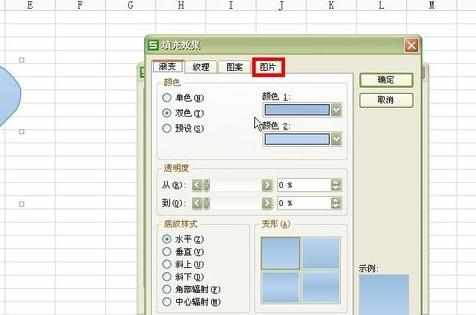
4.选择图片
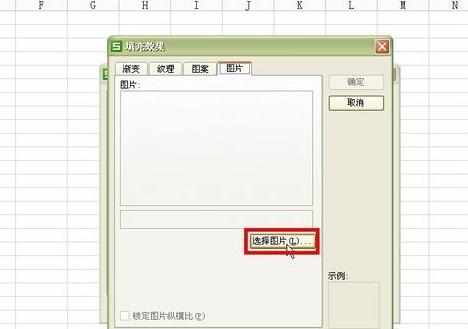
5.选中图片
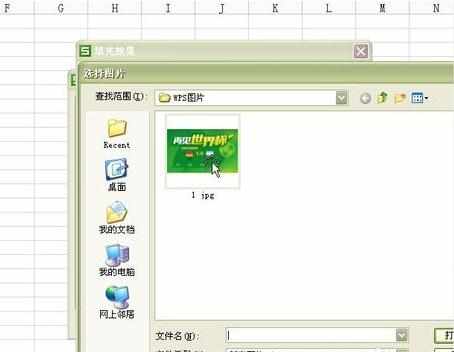
6.点击确定
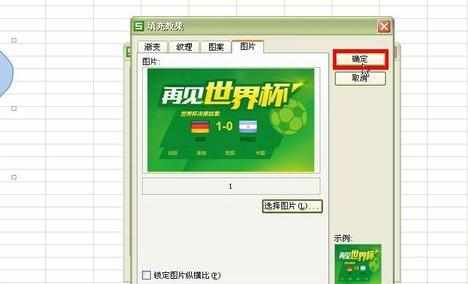
7.点击对象设置对话框确定

8.最终效果完成
